au PocketWiFi HWD11iPhone Wi-Fi 設定ガイド
iPhone を使って、Wi-Fi(ワイファイ)でインターネットに接続する方法を説明します。
以下の操作は、HWD11 と初めて Wi-Fi(無線LAN)接続するときに行います。
1
PocketWiFi HWD11 の電源を入れる
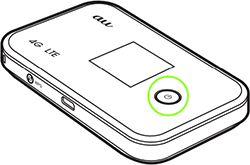
本体側面の「電源ボタン」を長押しすると電源が入ります。電源が入ると無線LAN機能がONになり、自動的にインターネットに接続します。
2
iPhone のホーム画面から「設定」「Wi-Fi」を順にタップ
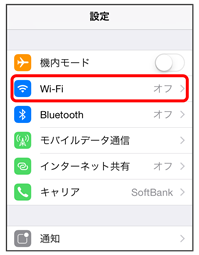
「Wi-Fi」が「オフ」の場合、「オフ」の箇所をタップし「オン」に切り替えます。
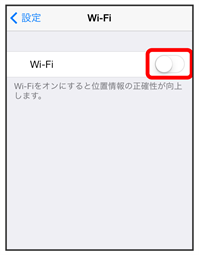
iPhoneの無線LAN機能がONになります。
3
ネットワーク名(SSID)を選択
メニューから「HWD11-xxxx」というようなネットワーク名(SSID)を選択します
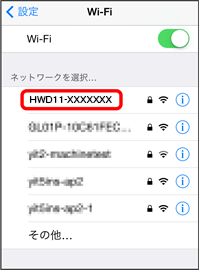
- SSID については、HWD 11 のディスプレイ、または本体裏面をご確認ください。
4
WPA keyをパスワードの欄に入力して、[接続]または[Join]をタップ
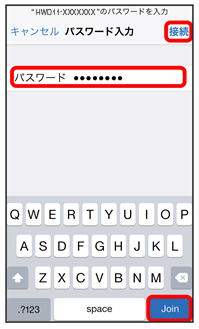
WPA Keyは、以下の 2 つの方法で確認できます。
[方法1] HWD 11 本体の裏面を確認
HWD 11 の本体裏面にシールが貼り付けられています。
[方法2] HWD 11 ディスプレイに表示させる
本体側面にある「WPSボタン」をすばやく2回押すと、ネットワーク名(SSID)とWPA Keyが順に表示されます。
これで、Wi-Fi(無線LAN)接続の設定は完了です。
Wi-Fi(無線LAN)接続に成功すると、Pocket Wi-Fi HWD 11 のディスプレイ左下「Wi-Fiアイコン」の数字が "0" から "1" に切り替わります。無線LAN接続されている機器の台数が表示されます。

- Pocket WiFi HWD 11 は、一定時間何も操作しなかった場合、自動的にディスプレイが消灯します。再度ディスプレイを点灯させるには、HWD 11 の「電源ボタン」または「WPSボタン」を押してください。
- 無線LAN接続数が "0" の状態で15分経過すると、自動的に無線LAN機能がオフになります。無線LAN機能をオンにするには、HWD 11 の「電源ボタン」または「WPSボタン」を押してください。すると、無線LAN機能がオンになり無線LAN端末と再度接続できるようになります。


